360奇酷手机怎么开启云相册功能呢?我们知道360是一家软件服务公司发展而来的,它旗下的360云盘是不少用户喜欢使用的一种云服务工具。而对于360奇酷公司推出的360奇酷手机自然少不了云服务方面的功能。今天百事网小编要为大家带来的就是360奇酷手机云相册功能,开启云储相册功能我们就是把手机中的照片实时保存到云服务当中,就算本地删除了照片但存在云盘当中也不怕失去。那么具体360奇酷手机云相册怎么开启呢?下面百事网小编为分享一下360奇酷手机开启云相册方法(笔者以手中的360奇酷手机青春版为例)介绍。
360奇酷手机青春版云相册开启教程:
1,首先我们进入到360奇酷手机青春版的系统桌面界面,找到【照片】应用图标,随后进入到照片应用界面,如下图所示:
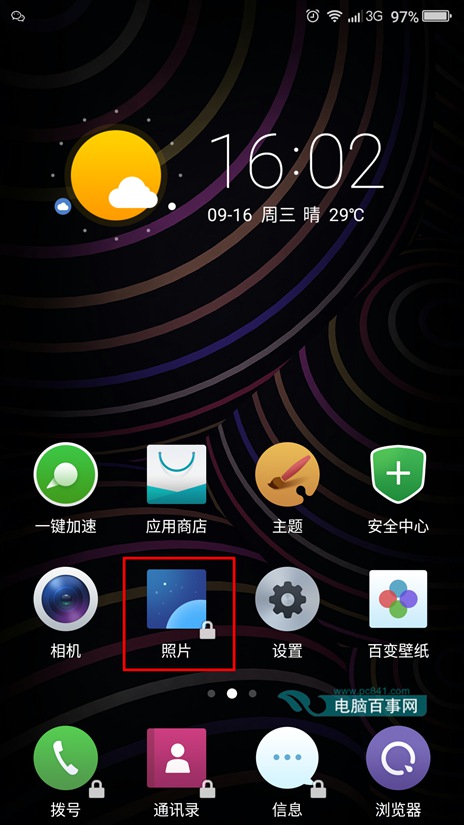
2,然后在照片查看应用界面,点击一下上方的【云】字样图标,进入到云相册,如下图所示:
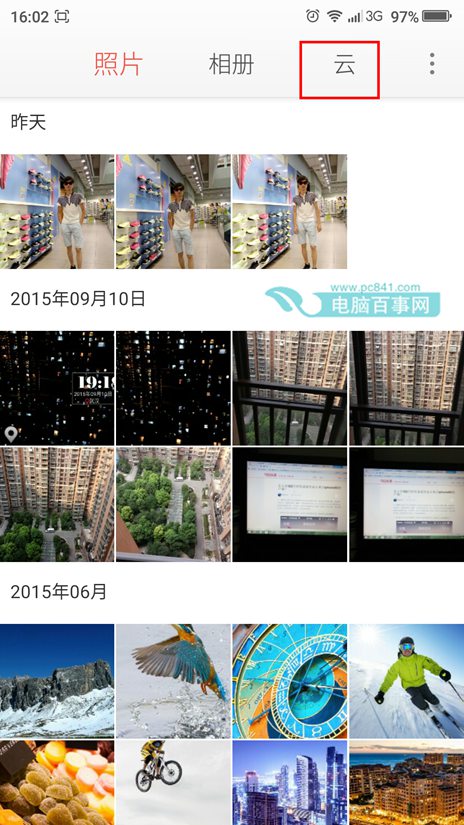
3,在其云相册界面,我们不难发现需要登陆云账号才能开启,我们点击一下登陆云账号,如下图所示:
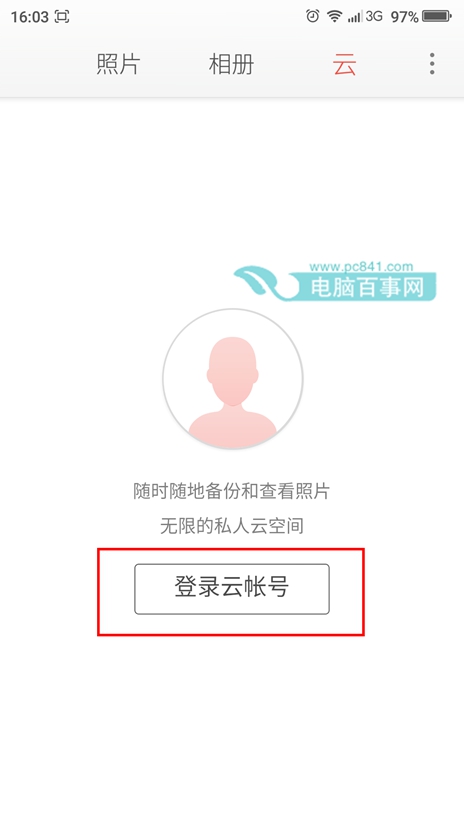
4,接下来就需要我们输入奇酷账号或者360账号登陆,比如笔者以360账号为例,进行登陆,如下图所示:
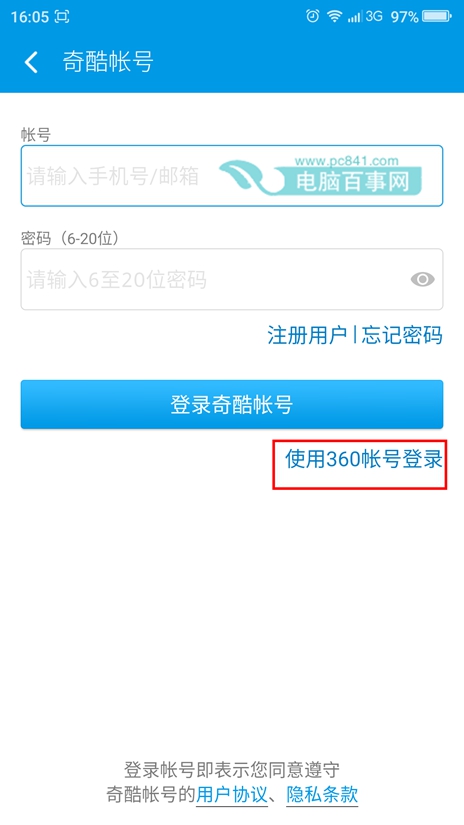
5,登陆成功之后,我们即可看到云相册里面的照片以及相关设置,如下图所示:
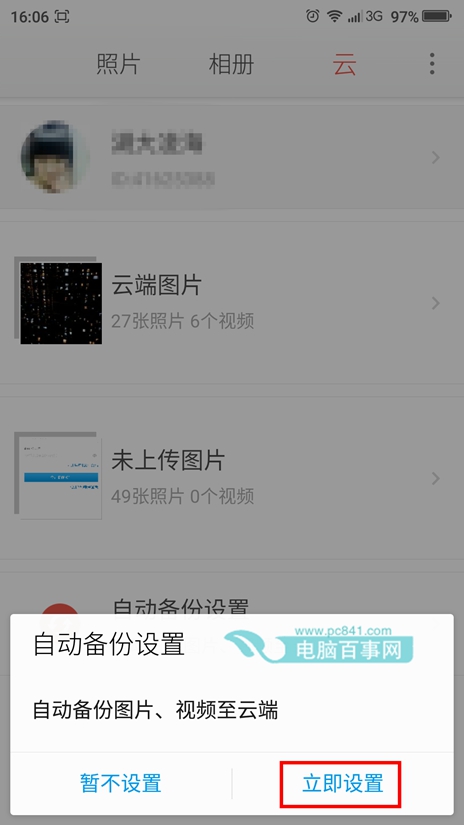
6,比如笔者点击立即设置,即可来到了云相册设置页面,我们开启自动备份按钮开关,只要在wifi环境下就可以实时上传照片到云相册当中,如下图所示:
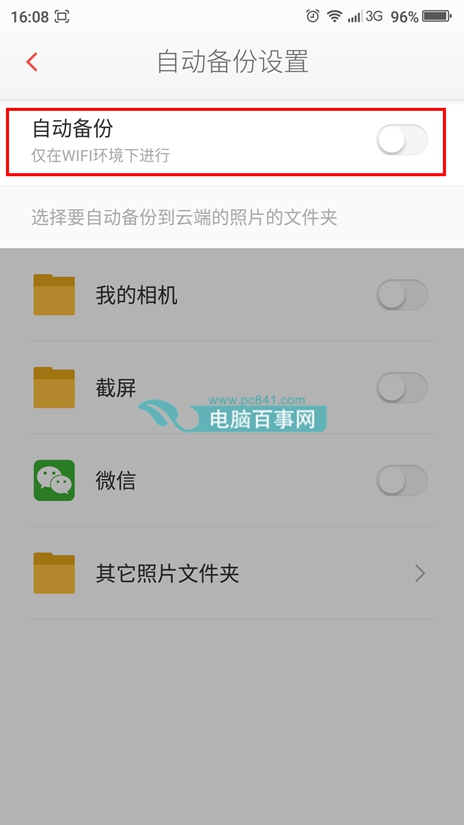
以上就是360奇酷手机云相册开启方法,只要简单的几步即可实现,不懂怎么开启360奇酷手机云相册功能的用户可以看看百事网小编带来的教程。




